Neben dem Tor-Projekt gibt es noch weitere Alternativen, um sich anonym durch das Internet zu bewegen. Tor macht die Anonymisierung recht einfach – ist aber nicht absolut sicher. Staatliche Organisationen und Geheimdienste haben noch immer die Möglichkeit, Sie mit großem Aufwand zu verfolgen.
Viel schwieriger macht es hier I2P (Invisible Internet Project). Hier wird Ihre Verbindung nicht nur über mehrere Server geleitet, sondern auf verschiedene Verbindungen aufgeteilt. Genutzt wird hier das Peer-to-Peer-Protokoll, jede Verbindung wird natürlich verschlüsselt. Ihr Internet-Provider bekommt nichts mehr davon mit, dass Sie sich mit irgendeinem Dienst verbinden – wie etwa Tor, I2P nutzt eigene DNS-Server innerhalb des I2P-Netzwerkes.
Unter I2P ist nichts zentral, wie etwa bei Tor, die Tor-Server – nur, wenn Sie in das reguläre Internet surfen, geschieht dies über eigene I2P-Proxys.
Neben dem eigentlichen anonymen Surfen, lässt es sich hier anonym mailen und chatten, auch lassen sich Webseiten hosten, die nur über das I2P-Netzwerk zugänglich sind.
Je mehr Benutzer sich am I2P-Netzwerk beteiligen, desto schneller ist man unterwegs.
Inhaltsverzeichnis
I2P unter Linux installieren
Sie installieren diese Software unter auf Debian basierenden Linux-Distributionen ganz einfach über die Paket-Verwaltung durch das Paket „i2p“. Für weitere Linux-Distributionen findet sich unter I2P ein Java-Paket – dieses installieren Sie als Administrator auf dem Terminal mit dem Befehl:
java -jar Dateiname.jarFolgen Sie den Anweisungen (grafisch) und sehen Sie sich am Ende die Befehle zum Start und Beenden der Software an.
I2P nutzen
Nach der Installation starten Sie erst einmal den I2P-Router als normaler Benutzer am Terminal:
/usr/bin/i2prouter startZum späteren Beenden:
/usr/bin/i2prouter stopNach kurzer Zeit öffnet sich der Webbrowser mit der grafischen Oberfläche des Routers:
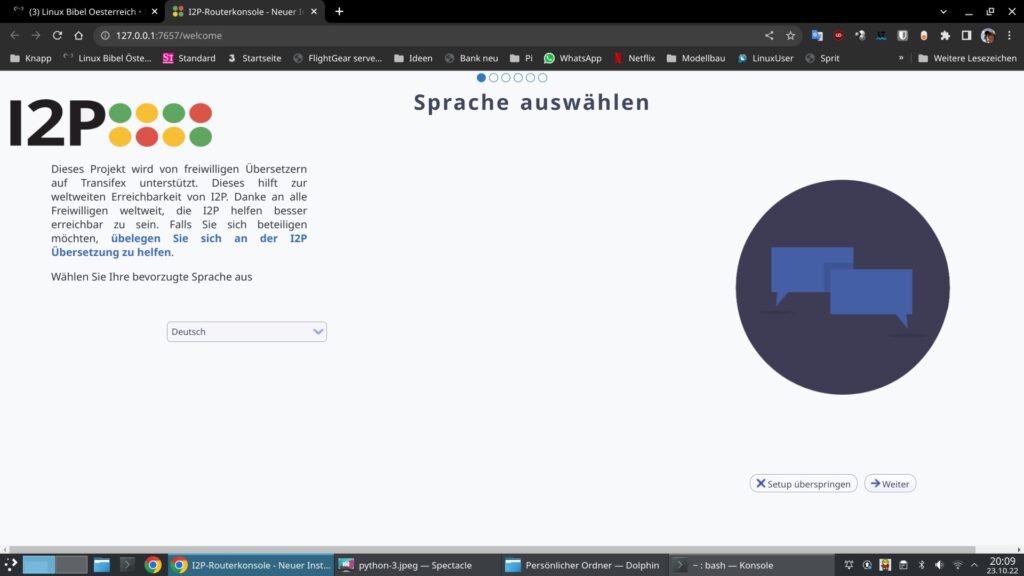
Wählen Sie „Deutsch“ als Sprache und klicken auf „Weiter„, anschließend lässt sich ein Geschwindigkeitstest ausführen, klicken Sie auf „Weiter„, bis Sie bei „Fertig“ angelangt sind:
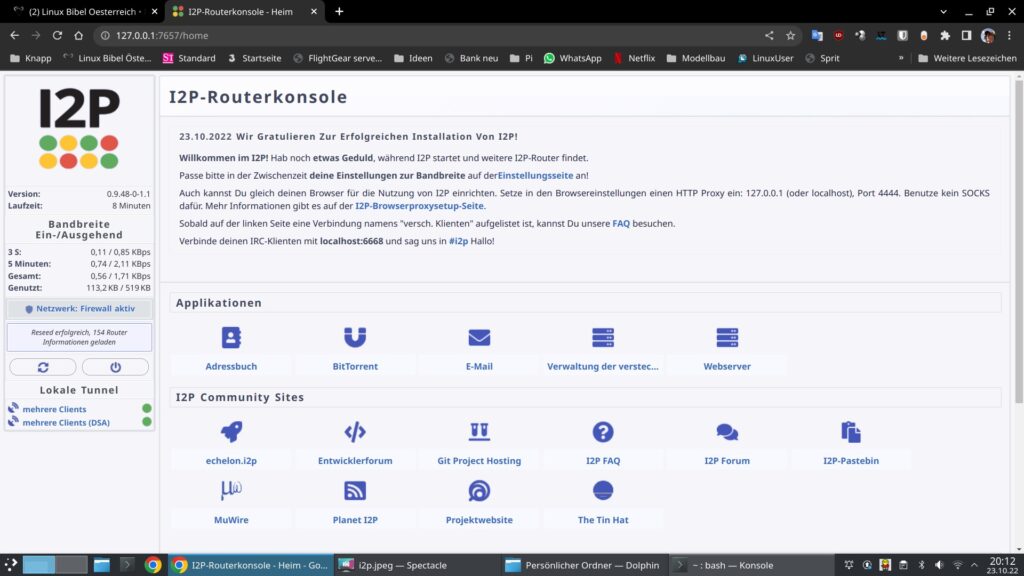
Hier finden Sie erste einmal unter dem Link „Einstellungsseite“ die möglichen Einstellungen:
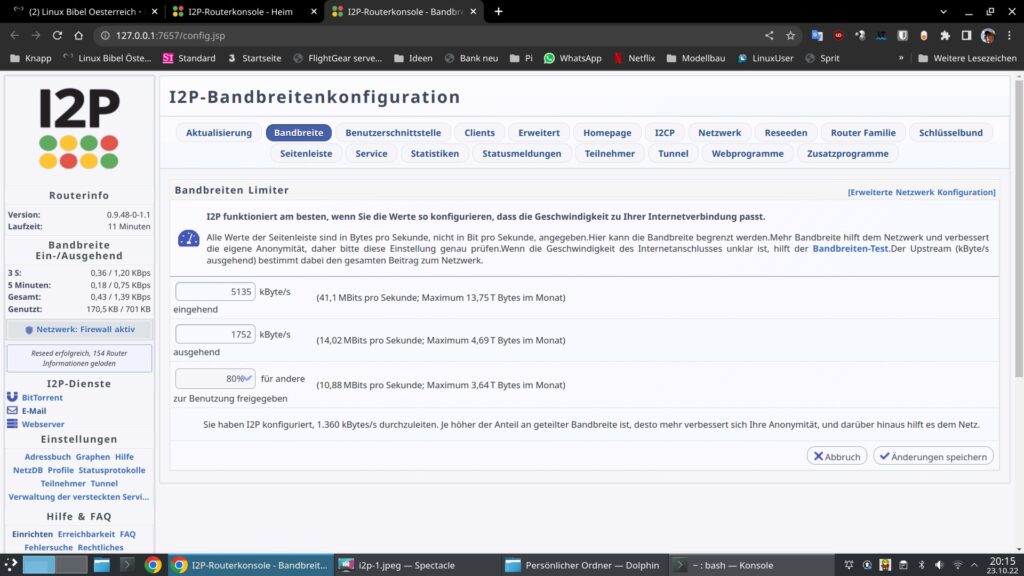
Wichtig nun, Sie brauchen einen weiteren Webbrowser – dieser gehört auf den Router konfiguriert. In diesem Browser öffnen Sie die Einstellungen zum Netzwerk – ich nutze hierfür beispielsweise Waterfox (Achtung – mit Waterfox hat es bei meinem Versuch nicht funktioniert) Waterfox Download – allerdings – Nachtrag – mit Waterfox hat es bei mir nicht funktioniert, allerdings mit einem weiteren Firefox (gleich wie Waterfox heruntergeladen (siehe Firefox), entpackt, in einem Verzeichnis gespeichert und die Einstellungen angepasst):
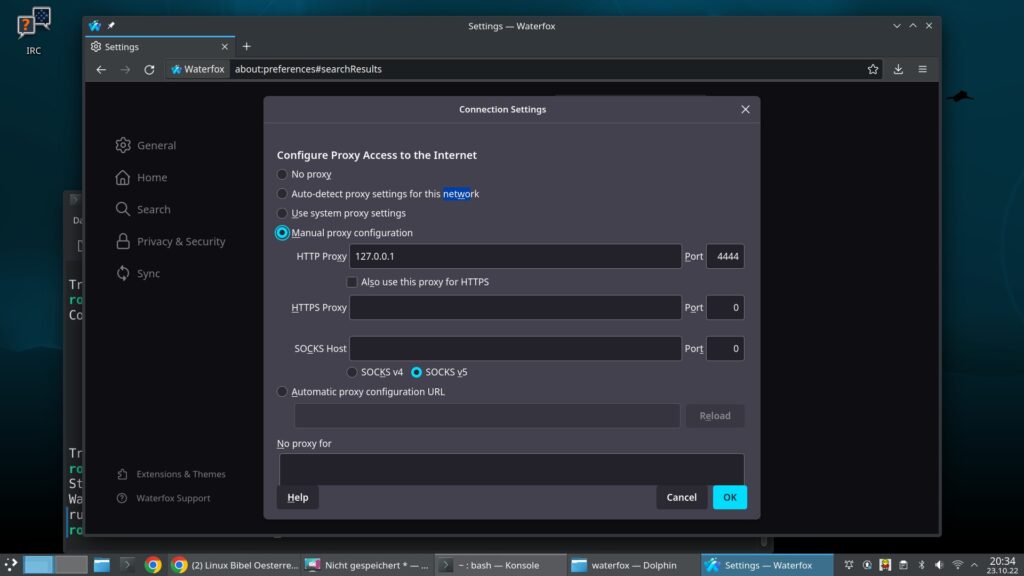
Als Proxy verwenden Sie die IP-Adresse „127.0.0.1“ oder eben „localhost„, keinen Proxy verwenden Sie für „127.0.0.1“ und „localhost„: „127.0.0.1, localhost„.
Jetzt geben Sie in der Adresszeile „about:config“ ein, suchen hier nach dem Eintrag „media.peerconnection.ice.proxy_only“ (einfach hineinkopieren) und stellen den Wert von „false“ auf „true“ (Schalter in der Zeile hinten):
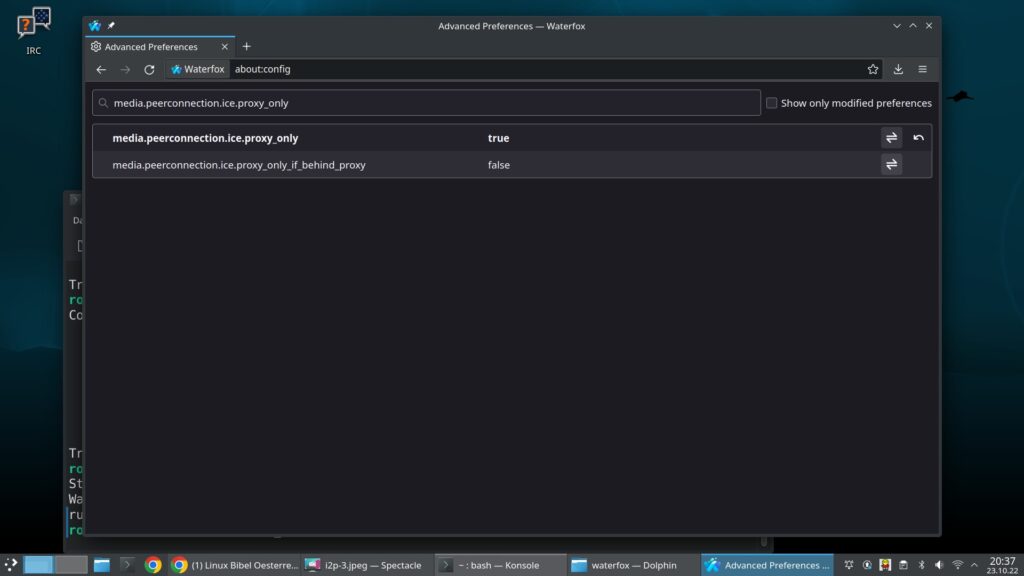
Für andere Browser finden Sie die passenden Einstellungen unter I2P-Browser-Einstellungen – der Link dazu findet sich übrigens auch im Router.
Anschließend können Sie anonym surfen. Hier die Linux Bibel anonym mit I2P angesurft – um einiges schneller als mit Tor:
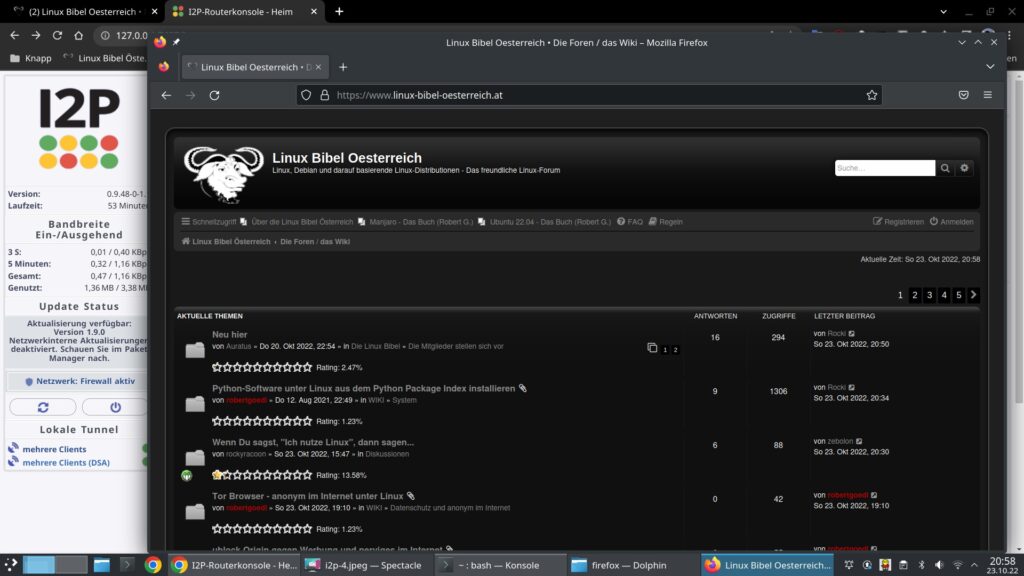
Chat-Software verbinden Sie über „localhost:6668„, einen E-Mail-Clienten, einen Bittorent-Clienten sowie einen Webserver finden Sie in der Übersicht, weitere Informationen und Webseiten darunter:
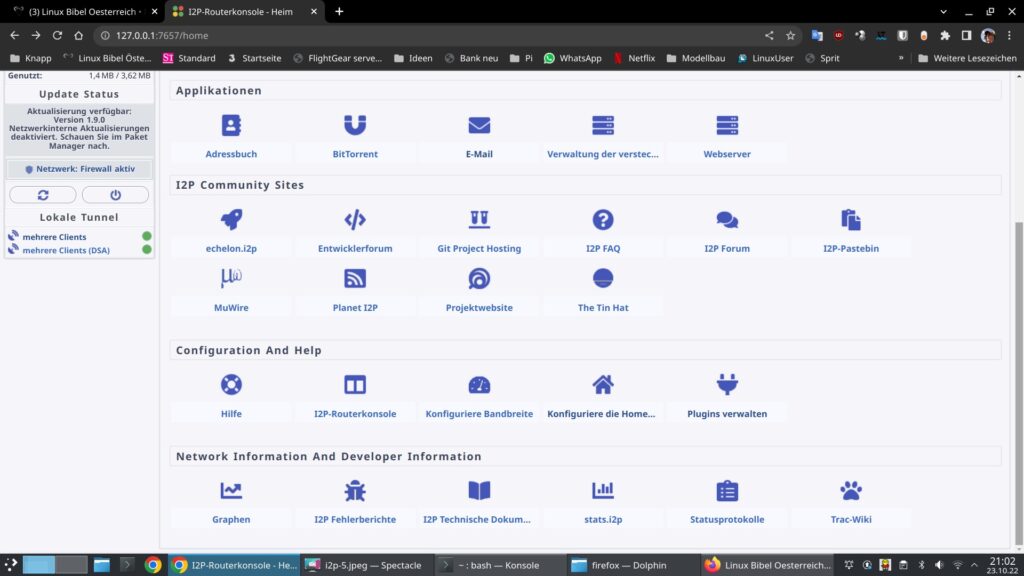
Haben Sie genug anonym gesurft, stoppen Sie den Router mit:
/usr/bin/i2prouter stop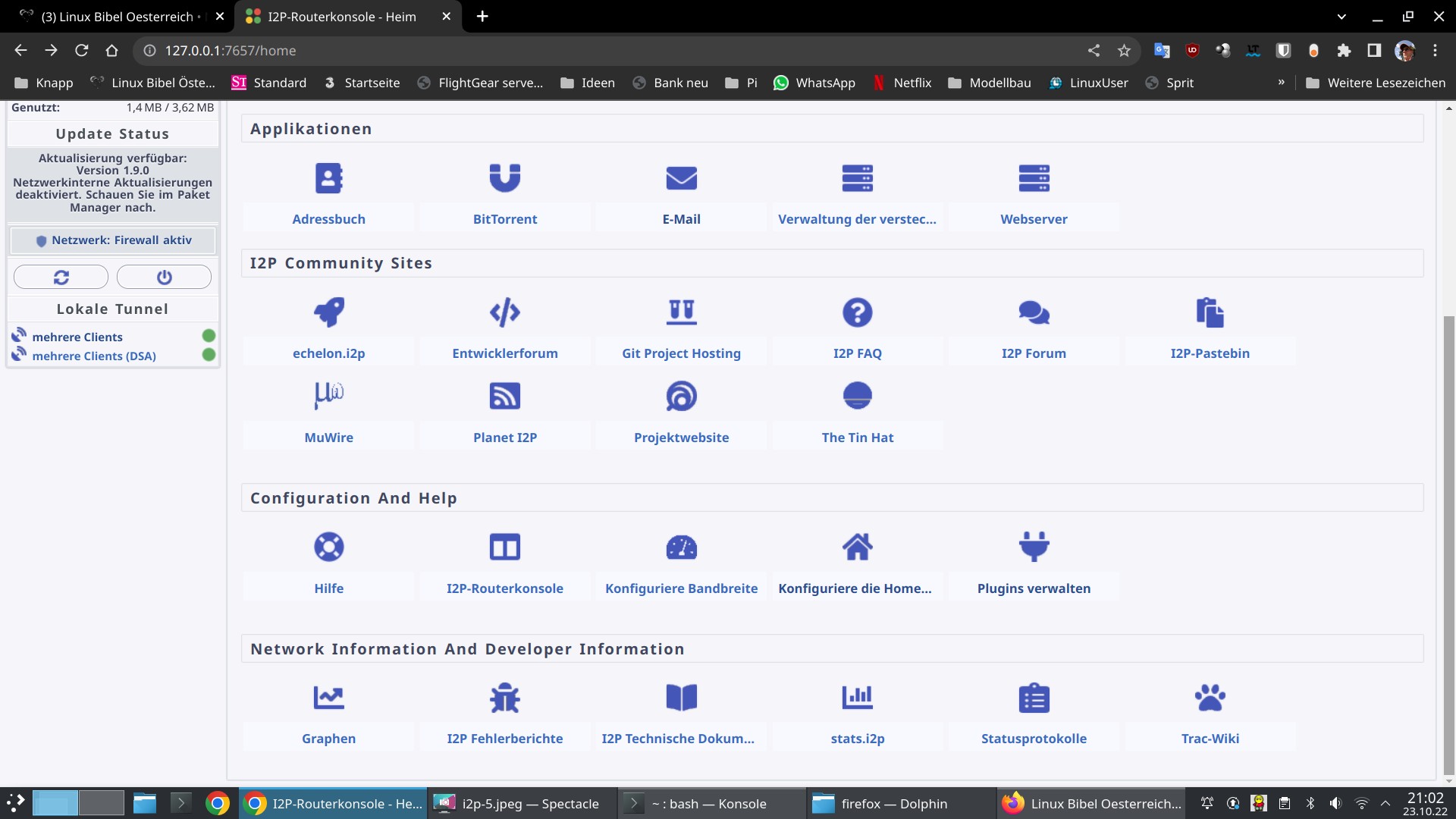


Noch keine Reaktion